Terjemahan disediakan oleh mesin penerjemah. Jika konten terjemahan yang diberikan bertentangan dengan versi bahasa Inggris aslinya, utamakan versi bahasa Inggris.
Memantau kapasitas penyimpanan volume
Anda dapat melihat penyimpanan volume yang tersedia dan distribusi penyimpanannya di AWS Management Console, AWS CLI, dan CLI NetApp ONTAP.
Untuk memantau kapasitas penyimpanan volume (konsol)
Grafik penyimpanan yang tersedia menampilkan jumlah kapasitas penyimpanan gratis pada volume dari waktu ke waktu. Grafik distribusi Storage menunjukkan bagaimana kapasitas penyimpanan volume saat ini didistribusikan pada 4 kategori:
Data pengguna
Data snapshot
Kapasitas volume yang tersedia
Data lainnya
Buka FSx konsol Amazon di https://console.aws.amazon.com/fsx/
. Pilih Volume di kolom navigasi kiri, lalu pilih volume ONTAP yang ingin Anda lihat informasi kapasitas penyimpanan. Halaman detail volume muncul.
Di panel kedua, pilih tab Monitoring. Grafik distribusi Penyimpanan dan Penyimpanan yang Tersedia ditampilkan, bersama dengan beberapa grafik lainnya.
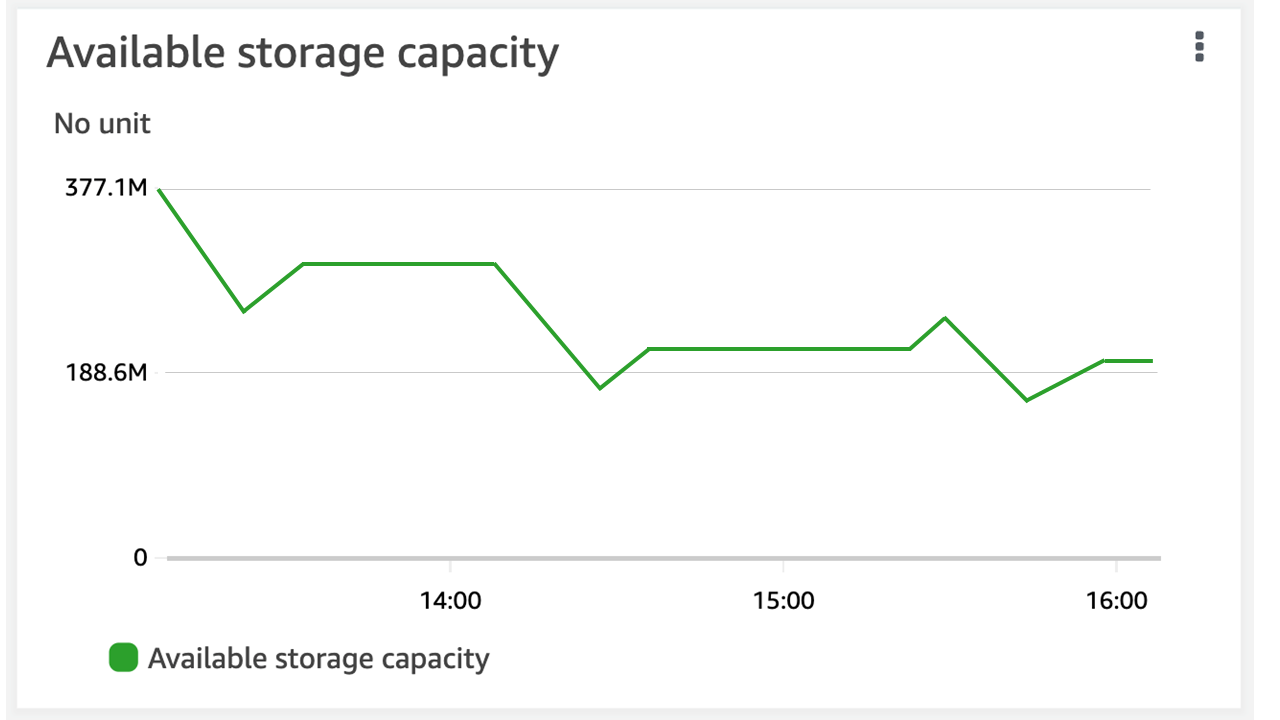
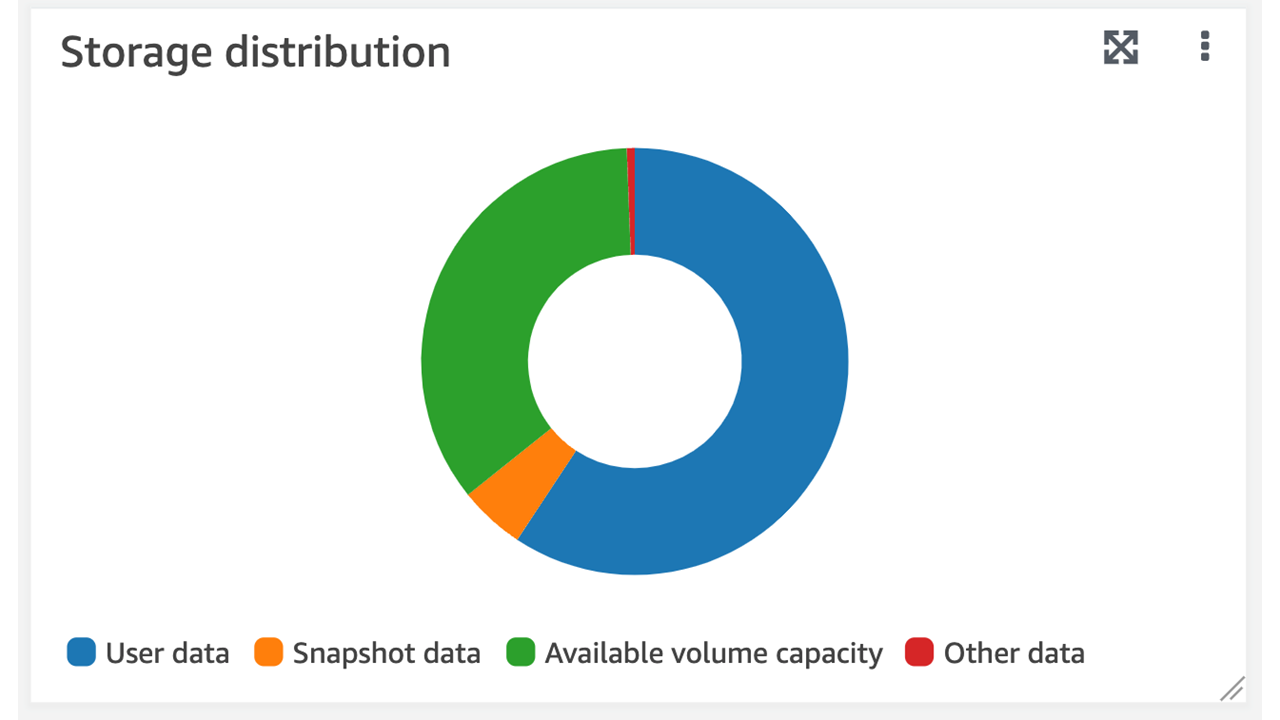
Untuk memantau kapasitas penyimpanan volume (ONTAP CLI)
Anda dapat memantau bagaimana kapasitas penyimpanan volume Anda dikonsumsi dengan menggunakan volume show-space ONTAP Perintah CLI. Untuk informasi lebih lanjut, lihat volume show-space
Untuk mengakses ONTAP CLI, buat sesi SSH pada port manajemen Amazon FSx untuk sistem file NetApp ONTAP dengan menjalankan perintah berikut. Ganti
management_endpoint_ip[~]$ssh fsxadmin@management_endpoint_ipUntuk informasi selengkapnya, lihat Mengelola sistem file dengan ONTAP CLI.
Lihat penggunaan kapasitas penyimpanan volume dengan mengeluarkan perintah berikut, mengganti nilai berikut:
-
Ganti
svm_name -
Ganti
vol_name
::>volume show-space -vserversvm_name-volumevol_nameJika perintah berhasil, Anda akan melihat output yang mirip dengan berikut ini:
Vserver :
svm_nameVolume :vol_nameFeature Used Used% -------------------------------- ---------- ------ User Data 140KB 0% Filesystem Metadata 164.4MB 1% Inodes 10.28MB 0% Snapshot Reserve 563.2MB 5% Deduplication 12KB 0% Snapshot Spill 9.31GB 85% Performance Metadata 668KB 0% Total Used 10.03GB 91% Total Physical Used 10.03GB 91%Output dari perintah ini menunjukkan jumlah ruang fisik yang ditempati berbagai jenis data pada volume ini. Ini juga menunjukkan persentase kapasitas total volume yang dikonsumsi setiap jenis data. Dalam contoh ini,
Snapshot SpilldanSnapshot Reservemengkonsumsi gabungan 90 persen dari kapasitas volume.-
Snapshot Reservemenunjukkan jumlah ruang disk yang disediakan untuk menyimpan salinan Snapshot. Jika penyimpanan salinan Snapshot melebihi ruang cadangan, itu tumpah ke sistem file dan jumlah ini ditampilkan di bawah. Snapshot Spill
Untuk menambah jumlah ruang yang tersedia, Anda dapat meningkatkan ukuran volume, atau Anda dapat menghapus snapshot yang tidak Anda gunakan, seperti yang ditunjukkan dalam prosedur berikut.
Untuk tipe FlexVol volume (tipe volume default FSx untuk volume ONTAP), Anda juga dapat mengaktifkan autosizing volume. Saat Anda mengaktifkan autosizing, ukuran volume secara otomatis meningkat ketika mencapai ambang batas tertentu. Anda juga dapat menonaktifkan snapshot otomatis. Kedua fitur ini dijelaskan di bagian berikut.